IE浏览器作为我们生活中应用最广泛的浏览器之一,其最大的特点就是安全和方便。我们在使用IE的时候,有时候出现了一些问题,无法解决,可以通过初始化浏览器来恢复,今天小编就来告诉大家IE浏览器怎么重置。
1、在电脑上打开IE浏览器,进入主页后,点击界面右上角的“设置”按钮。
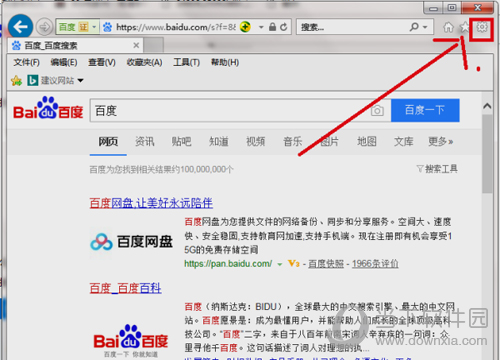
2、在设置界面中找到“Internet选项”,然后进行点击。
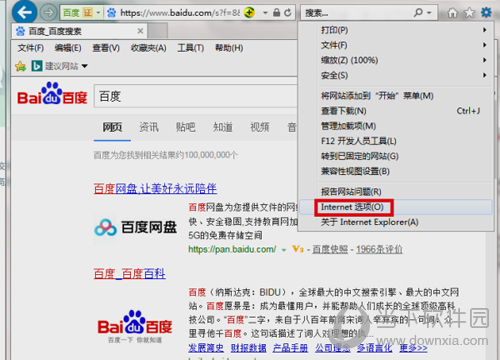
3、在Internet选项的对话框中,点击上方的“高级”选项卡。
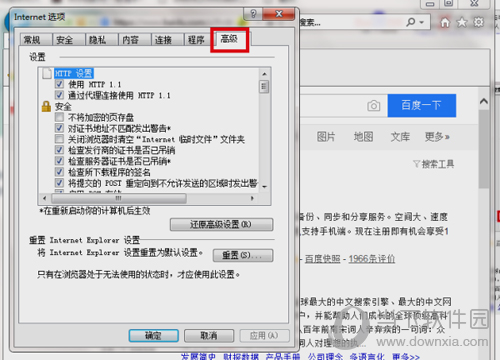
4、在高级选项界面接着点击“ 重置Internet explorer设置”中的“重置”按钮。
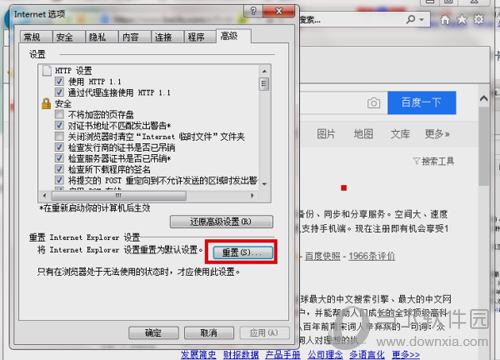
5、在重置界面勾选“删除个人设置”选项,接着点击“重置”按钮,然后我们重启浏览器,IE的初始化也就完成了。
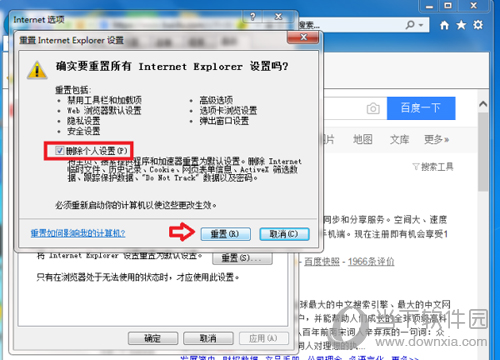
以上就是小编为大家带来的IE浏览器教程,相信各位用户看了这篇文章已经学会了重置的方法,我们在浏览器遇到问题的时候,就可以利用文章的步骤来初始化浏览器解决问题,希望对大家有所帮助。